当前位置:首页 > 帮助中心 > 如何用u盘重装win10系统?win10用u盘装系统步骤
如何用u盘重装win10系统?win10用u盘装系统步骤
如何用u盘重装win10系统?这是许多用户在遇到系统问题时常常面临的一个难题。传统的重装系统通常需要使用光盘来安装操作系统,但是有时候我们可能没有光盘,甚至电脑都没有光驱这个硬件。那么有没有其他的方法来重装Win10系统呢?下面将介绍一种不用光盘装系统的方法,那就是用u盘启动盘,一起来学习win10用u盘装系统步骤吧。
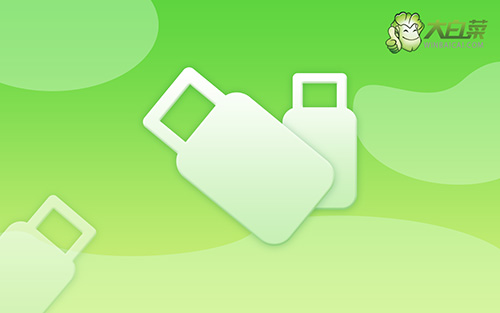
如何用u盘重装win10系统?
一、大白菜u盘制作
1、打开电脑接入u盘,搜索并下载正版大白菜U盘启动盘制作工具。

2、然后,如图所示,默认u盘启动盘的模式和格式,点击进行制作。

3、最后,下载保存好要用的系统镜像,准备设置u盘启动即可。

二、大白菜u盘启动
1、这里是常见电脑品牌对应的u盘启动快捷键表格,先查询,再进行后续操作。

2、电脑接入U盘启动盘,通过按U盘启动快捷键,进入优先启动项设置界面后,选中U盘启动并回车进入下一步。

3、进入大白菜主菜单后,选择【1】选项之后,按回车即可进入winpe桌面,使用重装系统的工具了。

三、大白菜u盘装win10
1、在大白菜winpe桌面中,打开装机软件,如图所示设置,确认选项正确无误后,点击“执行”。

2、进入大白菜还原界面时,一般都不需要自己设置,直接点击“是”,等待软件自行操作即可。
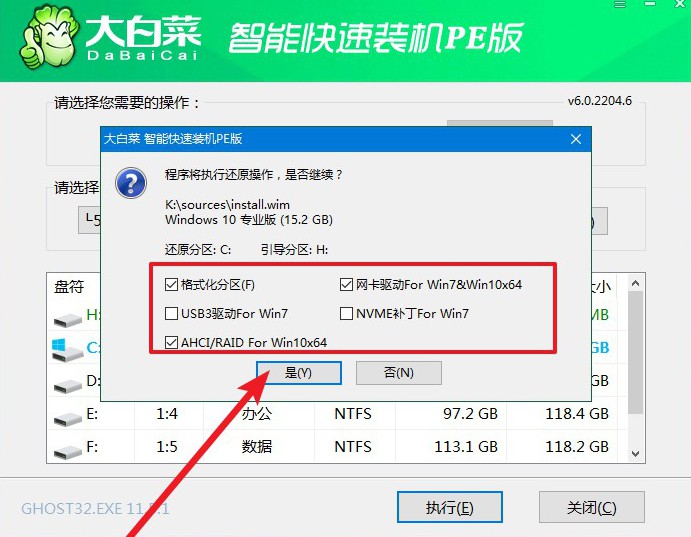
3、在大白菜弹出的新界面中,勾选“完成后重启”选项,等待后续操作。
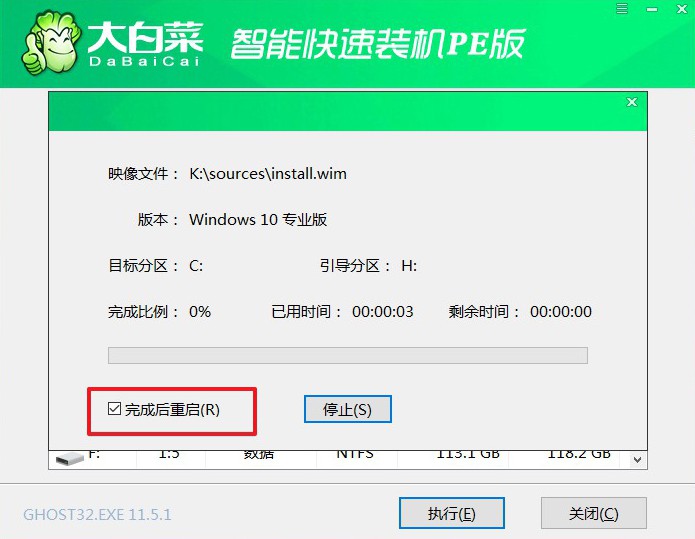
4、最后,等待大白菜自动安装Windows系统就可以了,我们不需要进行其他的操作。

通过以上步骤,我们可以完成win10用u盘装系统步骤了。这种方法可以帮助那些没有光盘或者没有光驱的用户解决系统重装的需求。在操作过程中,一定要注意备份重要文件,并按照提示进行操作,以确保系统安装的顺利进行。希望本文对大家有所帮助!

